Ошибки Apex Legends
Нет идеальных игр, в которых не было бы ни одной ошибки. Если учитывать, что Apex Legends построена на движке Source, то легко догадаться, что в игре будет множество ошибок и далеко не все из них возникают на стороне пользователя.
Все ошибки в Apex Legends и их решение
Будем честны и откровенны: Apex Legends действительно далек от идеала. Да, к его действующей системе можно привыкнуть. Можно привыкнуть к тому, что пули часто не регистрирует. Можно привыкнуть и к ошибкам, однако большинство из них решаются и очень просто. Мы расскажем о них.

Apex Legends
Игра не запускается
Здесь не так много причин. Обычно, игра может не запускаться по двух факторам: мешает программа или мешает система. Если система, то проблема может быть в оперативной памяти: система не дает перегрузить саму себя. Если в программах, то, возможно, стоит почистить кэш в Steam или Origin. Рассмотрим три варианта, почему игра может не запускаться.
В Steam
Здесь может быть только две проблемы:
- Неправильно установленная игра.
- Решение: либо удаляем Apex Legends с компьютера, либо заходим в Свойства игры, а далее кликаем на «Локальные файлы» и выбираем Проверить целостность игровых файлов.
- Слишком сильно засорен кэш. В данном случае нам нужно кликнуть на настройки в левом верхнем углу, после чего найти «Загрузки», а там кликнуть на «Очистить кэш загрузки».

Чистим, запускаем игру
Самый гарантированный способ решить проблему с незапускающейся игрой — переустановить её. Однако, если вы только-только скачали Apex Legends и она в принципе у вас не запускается, то следует провести проверку на вирусы и работоспособность видеокарты.
В EA
Origin предлагает нам провести проверку целостности файлов при любых обстоятельствах, поэтому желательно сделать это. Открываем лаунчер, далее выбираем «Apex Legends», кликаем по игре правой кнопкой мыши и жмем на «Проверить игровые файлы».
Пройдет немного времени, так как лаунчер будет либо скачивать недостающие файлы (иногда игра перестает запускаться после какого-нибудь обновления), либо проверит их до конца и скажет, что ошибки нет.
На консоли
На PS или Xbox нам в любом случае нужно провести проверку внутриигровых файлов. Консоль не может позволить официальной игре крашнутся, в связи с этим единственно верный способ вернуть работоспособность — сделать проверку файлов.
На запускается игра с читом
Мы в любом случае не приветствуем тех, кто играет с читами, но цели и мотивы у вас могут быть разные. Причины, почему игра не запускается:
- Антивирус блокирует соединение из-за наличия ChearEngine или GameKiller.
- Внутри вашей антивирусной программы нужно поставить игровой режим, который частично открывает вирусу путь в Apex Legends.
- После запуска игры посмотрите, изменилось ли что-нибудь. Если Apex Legends не запускается, то зайдите в диспетчер задач и удалите все упоминания о лаунчере, через который запускаете игру (Steam или Origin). После чего запустите снова.

Стим
Unsupported CPU
Нестандартная проблема, поскольку игра напрямую сообщает вам, что ваш процессор не поддерживает Apex Legends. Мол, его недостаточно. Но это либо не так, либо не совсем так.
- Посмотрите в центре обновлений Windows, не должно ли прямо сейчас установиться какое-то новое обновление? Если да, сразу поставьте его.
- Узнайте модель своей материнской платы и процессора и зайдите на сайт производителя. Найдите графу с драйверами и скачайте там все возможные драйвера для процессора (если они есть). После установки нужно сделать перезагрузку компьютера.
- Если вы давно не обновляли драйвера на видеокарту, то нужно скачать AMD Software или GeForce Experience (в зависимости от марки вашей видеокарты) и поставить автоматическое обновление драйверов.
- Попробуйте запустить игру от имени администратора.
- Проведите диагностику системы.
Если ничего не помогло, то можно поставить режим совместимости Apex Legends с Windows 7, а после этого переустановить игру или откатить систему
R5apex.exe ошибка
Ошибка возникает только на Windows 8 и 10 версии. Суть её в том, что система сама оптимизирует себя под требовательную игру, но ей требуется для этого специальное обновление. Что нужно сделать? Зайти в центр обновлений Windows, а после этого поставить галочку напротив: «автоматически устанавливать обновления». После этого следует перезагрузить компьютер и вполне вероятно, что у вас установится последнее обновление системы.

Ошибка r5apex.exe
Вылет с ошибкой CreateTexture2D
Выскакивает только в том случае, если у вас уж слишком старые драйвера. Тут простой установкой программы GeForce Experience или AMD Software не обойтись. Придется узнать модель своей видеокарты и зайти на официальный сайт производителя. Ищем там драйвера для своей карты, скачиваем, устаналиваем, перезагружаем компьютер и запускаем Apex Legends.
Важно! Если в момент установки у вас спрашивают: «какой вид инсталляции» сделать и дают выбор между «чистой» и «автоматической», то выбирайте чистую установку
Бесконечная загрузка
Одна из самых неприятных ошибок. Вы запускаете Apex Legends, настроены хорошо поиграть, а в меню вас встречает бесконечная загрузка. Даже сервер выбрать не получается. Здесь вам придется поставить новые DNS-сервера, либо попросить провайдера перезагрузить интернет. Действия:
- Если мы меняем DNS-сервера, то заходим в Панель Управления. Далее:
- Центр управления сетями и общим доступом.
- Изменения параметров адаптера.
- Выбираем свой интернет (будет отмечен зеленой галочкой).
- Кликаем по нему правой кнопкой мыши и в открывшемся окне ищем: «Протокол IPv4». Кликаем по нему два раза.
- В первом же окне видим «DNS-сервера». Убираем автоматическое заполнение и вводим в каждом поле: 8.8.8.8
Готово! Теперь вы можете зайти в главное меню и начать играть. Если вы можете дозвониться до своего провайдера, то попросите, чтобы они полностью перезагрузили вашу линию.
Вылетает во время загрузки на карту
Эта проблема беспокоит игроков, которые пользуются Steam не только ради игры в Apex Legends. Проблема здесь в кэше, который надо регулярно чистить. Сама по себе проблема не несет в себе какой-то ошибки. Вас просто выбрасывает из игры на стадии выбора легенды и вы не можете переподключиться к игре. Что нужно сделать?
- Заходим в Steam.
- Кликаем в левом верхнем меню на «Настройки».
- Далее идем в пункт «Загрузки».
- Выбираем «Очистить кэш загрузки».
После этого проблема решится.
Couldn’t untialize sound
Не удивляйтесь. Поврежденные драйвера, отвечающие за правильное функционирование звуковой карты, тоже могу спровоцировать вылет или ошибку в Apex Legends. Вы увидите примерно такое предупреждение:

Couldn’t Intialize Sound
Решить проблему можно за 5 минут. В левом нижнем углу экрана находим граммофон (значок звука). Кликаем по нему правой кнопкой мыши и выбираем «Устранение неполадок». В течение 1-2 минут система будет выявлять проблему, после чего скачает необходимые драйвера и вы сможете дальше играть в Apex Legends.
Engine Error 0x887A0006
Проблема решается двумя способами, а также вспомогательными действиями. Engine Error говорит о том, что проблема обнаружена не в игре, а в вашей системе. Способ решения номер один:
- Открываем лаунчер, через который запускаем игру.
- Выбираем (выше описан способ, как сделать через Steam) Проверить целостность игровых файлов.
- Ждем завершения и запускаем игру.
Второй способ: отключите все программы, которые работают в момент запуска Apex Legends. Это может быть вспомогательный софт для отображения FPS или демонстрации экрана. Это может быть OBS или Discord. В любом случае, без оверлеев надо протестировать.
Разумеется этот способ не так приветствуется, поскольку вам нужно отключить множество вспомогательного софта, который остро необходим во время игры. Например, если вы регулярно стримите на Twitch, то как можно отключить OBS? Поэтому стоит всегда проводить процерку целостности файлов, обновлять драйвера видеокарты и ставить последнее обновление для системы. В противном случае, если у вас есть парочка лишних часов, которые можно потратить на переустановку Apex Legends, то потратьте их. Почти всегда помогает.
Дополнительные способы
Если вы уже решили проблему, но хотите обезопасить себя от будущих проблем и ошибок, то:
- Отнесите компьютер в чистку своему мастеру.
- Снизьте качество графики в Apex Legends.
- Отключить G-Sync в программе по настройке вашей видеокарты.
- Переустановите игру на SSD-диск, если он имеется. Также, если вы пользуетесь внутренними и внешними дисками, то ставьте игру только на внутренний.
- Не экспериментируйте с разгоном компьютера. Лучше вообще не заниматься подобными вещами, если у вас дорогое железо, которое итак прекрасно справляется с большинством современных игрушек.
В качестве последнего дополнительного способа можно использовать регулярную перезагрузку компьютера во время игры. Поиграли 2 часа? Перезагрузите компьютер. Помогает хорошо, а времени тратится не очень много.
Нашумевшая игра Apex Legends бьет все рекорды по количеству проблем связанных с недоработками разработчиков. Постоянные ошибки на которые рядовые игроки не могут найти решения будут описаны в этой статье. Мы собрали с различных источников (в том числе и официальных) актуальные проблемы и способы решения всех затруднений.
Содержание
- Коротко про игру Apex Legends
- Apex Legends не запускается
- Игра не запускается с лаунчера
- После запуска чита игра закрывается
- Не запускается с ошибкой Unsupported CPU
- r5apex.exe ошибка приложения
- Вылет игры с ошибкой CreateTexture2D
- Проблема с бесконечной загрузкой
- Apex Legends вылетает без ошибки
- Ошибка сouldn’t untialize sound
- В заключении
Игра в в жанре многопользовательского шутера от первого лица и королевской битвы, сплотила вокруг себя множество фанатов которые ожидали релиза игры с большим нетерпением.

Механика позволяет создавать различные комбинации взаимодействия персонажей (легенд в игровой терминологии) для того, чтоб добиться максимальной синергии.
Вы берете на себя роль одного и легенд своего класса и вступаете в схавтку на поле «королевской битвы».
Изучите умения, включайте микрофон и вперед покорять пьедестал героев.

Разнообразные причины которые будут рассмотрены в этой статье имеют сходство. В той или иной степени с игрой возникают различные проблемы. Если при запуске она никак не хочет запускаться, то давайте попробуем сделать базовую процедуру «лечения» по инструкциям ниже.
Игра не запускается с лаунчера
В таком случае нужно просмотреть целостность файлов и корректные обновления как самого Origin, так и файлов.

Давайте сделаем следующее:
- Скачайте или обновите лаунчер игры с официального сайта: https://www.origin.com/rus/ru-ru/store/download/
- После запуска подождите некоторые время. Файлы обновления могут подгрузиться не сразу.
- Найдите игру в библиотеке и нажмите правой кнопкой.
- Выберите пункт «Восстановить игру«.
- Подождите пока система просканирует целостность и актуальность файлов и пробуйте запускать.
После запуска чита игра закрывается
Это может означать только то, что некоторые файлы или программы блокируют доступ как для проверки, так и мешают прохождению процедуры аутентификации в нем.
Рекомендации ниже помогут исправить ситуацию:
- Удалите с компьютера все упоминания о программах ChearEngine, ArtMoney, GameKiller. Эти товарищи не позволяет вам пройти процедуру аутентификации т.к. вмешиваются в пакетную передачу между клиентом и серверов.
- Установите режим антивируса в «игровой«. Сейчас в каждом уважающем себя антивире есть такой режим. Он снижает интенсивность фильтрации трафика тем самым позволяя пакетам более быструю передачу и обмен информацией.
- Установите ВСЕ обновления лаунчера и самой игры. Сделать это можно по инструкции выше. Данный пункт обязателен.
- Закройте другие лаунчеры различных сервисов. Например Steam иногда конфликтует с приложениями других систем. Если он у вас не открыт — это не означает, что он не работает. Откройте Диспетчер Задач и найдите все упоминания Steam + деактивируйте их.
Не запускается с ошибкой Unsupported CPU
В данном случае игра просмотрела данные про ваш процессор и сообщает нам о том, что он устарел и не поддерживается игрой. Но это не всегда так.

На самом деле даже игроки с новыми ПК ощутили на себе всю безжалостность данной проблемы. Давайте попробуем следующее:
- Проверьте и установите все обновления Windows. Не важно какая у вас система, актуальность обновлений превыше всего. Очень часто microsoft выпускают обновы связанные с безопасностью CPU. Вам в обязательном порядке нужно их проинсталлировать.
- Зайдите в Диспетчер устройств (правая кнопка на Пуск и Диспетчер устройств). Найдите все неустановленные драйвера и при помощи софта или самостоятельно определите и установите все компоненты.
- Обновление драйверов видеокарты так же является важным моментов при такой ошибке. Т.к. GPU и CPU сильно связаны (процессор передает данные с жесткого диска в видеопамять) поддерживать актуальность драйверов основная задача.
- Если ничего не помогает, попробуйте запустить игру с правами администратора. В данном случае подключается командная строка которая использует дополнительные компоненты запуска (команда —admin).
- Установите режим совместимости или проведите диагностику неисправностей. Для этого нажмите правой кнопкой по ярлыку и выберите «Исправление проблем с совместимостью».
r5apex.exe ошибка приложения
В данном случае виной всему оптимизация игры для мощных ПК которые испытывают проблемы с проседанием FPS. Разработчики внедрили схему по которой шла в свое время Ubisoft.
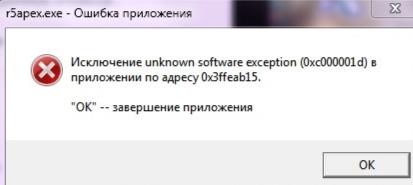
Как оказалось все дело в операционной системе Windows 8.
Выход из ситуации может быть такой:
- Установка всех обновлений Windows. У вас должна стоять галочка «Получение обновлений для других продуктов». Множество фиксов может быть связано как с общими параметрами, так и конкретно с вашими.
Что интересно, данное решение так же актуально для проблемы с ошибкой «Память не может быть read»
Вылет игры с ошибкой CreateTexture2D
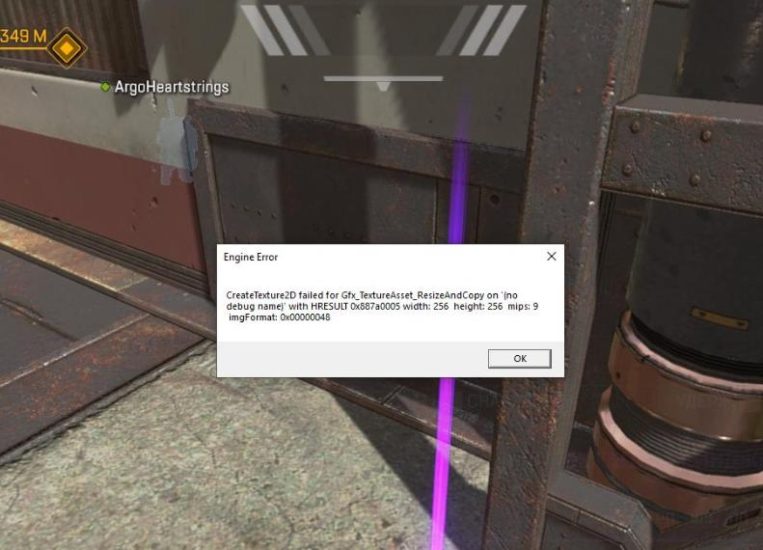
С данной проблемой столкнулись игроки которые вовремя не обновляют свои видеокарты до последней версии. Важно держать в актуальности драйвера видях.
- Заходим на официальные сайты nVidia и Radeon
- Скачиваем драйвера для своих видеркарт (для ноутбуков лучше использовать обновления своих моделей через официальные сайты).
- Делаем «чистую» установку со сбором всех устаревших параметров.
Игра перестанет вылетать. Данный гайд написан по официальному ответу разработчиков.
Проблема с бесконечной загрузкой
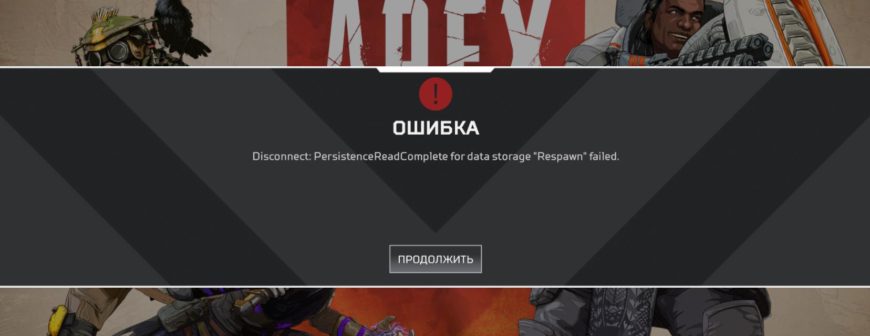
Часть пользователей при попытке входа в главное меню столкнулась с проблемой зацикливания подключения. Это может быть связано с обработкой данных которые идут по кругу или не могут получить доступ к серверам.
Решение проблемы достаточно простое:
- Заходим в «Панель управления».
- Далее ищем: Центр управления сетями и общим доступом.
- Кликаем на Изменение параметров адаптера.
- Выбираем нужный адаптер и кликаем правой кнопкой мыши.
- В появившемся диалоговом окне выбираем «свойства».
- Находим Протокол интернет версии 4 и делаем двойной клик.
- В графе «Использовать следующие адреса DNS серверов» выставляем 8.8.8.8
После этих манипуляций бесконечная загрузка при входе исчезнет и вы сможете зайти в главное меню.

При игре или даже на главном экране может случится вылет без объяснения причин. Многие пользователи начали подозревать EA, но дело оказалось как раз в настройках ПК. Давайте рассмотрим вариант решения проблемы который нам предлагают сами разработчики.
- Для начала выполните очистку системы от проблемных ключей реестра или битых системных файлов. Сделать это можно при помощи программы CCleaner. Она отлично решает подобного рода недоразумения.
(Запустите очистку с этими параметрами:
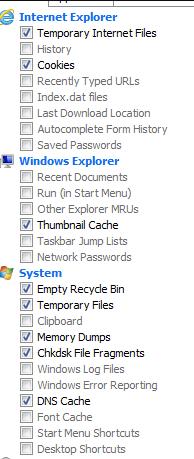
- Запускаем командную строку Windows (комбинация клавиш WIN+R. Вводим cmd.) и используем в ней команду SFC /SCANNOW. Будет произведено сканирование и исправление системы. Перезагружаем ПК.
- Не помогло? Давайте в той же строке напишем: dism /Online /Cleanup-Image /ScanHealth
- Альтернативная команда dism /Online /Cleanup-Image /ScanHealth
- Последней ступенькой будет: Microsoft .NET Framework Repair Tool. Качаем и устанавливаем.
- Отключите Оверлей в Origin. Это одно из ключевых моментов в решении проблемы.
- Отключите оверлей или удалите GeForce Expirience. Данная программа так же подключается к экрану при игре и может создавать помехи при работе.
Ошибка сouldn’t untialize sound
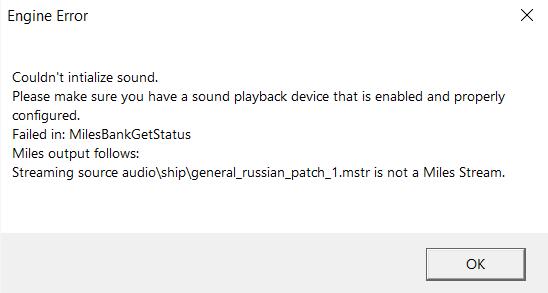
Если при запуске или в режиме игры у вас возникает подобного рода проблема — это может говорить про устаревшие или повреждённые драйвера на звук.
Есть простое решение проблемы:
- Находим справа на панеле Windows иконку звука.
- Нажимаем правой кнопкой и выбираем пункт «Устранение неполадок со звуком».
- Система автоматически проверит целостность драйверов на звуковые устройства (ввода и вывода).
- Попробуйте обновить драйвера RealTek с официального сайта (если они вам подходят): https://www.realtek.com/en/downloads
В заключении
Как можно видеть, все решается при помощи небольших манипуляций. Apex Legends только вышла и ей нужно немного времени для адаптации. Разработчики стараются выпускать патчи которые исправят множество проблем. Давайте вместе следить и обсуждать возможные недоработки.
P.S. Данная статья будет постоянно наполнятся. Мы собрали только действенные методы и приложим максимум усилий для поиска и решения новых недоработок.
Игра в жанре «королевской битвы» сразу же после выхода покорила сердца многих фанатов. Релиз состоялся совершенно недавно и поэтому не удивительно, что у многих игроков Apex Legends просто не запускается. В этой статье мы рассмотрим общие причины и рекомендации разработчиков по исправлению данной проблемы.
Немного про игру

Вы берете на себя командование одного из Легенд игры (подробнее о легендах). Вы можете осуществлять как поддержку так и нападение. Используйте самые изощренные способы ликвидации своих врагов.
Стиль королевской битвы виден сразу, что привносит в игру первозданный дикий замысел. Разработчики очень довольны своим продуктом и как многие фанаты просто восхищаются ее достоинствами в сравнении с конкурентами.
Графика и визуальная часть игры просто завораживает. Современные текстуры в высоком разрешении не оставляют никого равнодушным.

Основная часть игроков жалуется на лаунчер Origin, который по их мнению и является основной причиной отказа игры запускаться. На самом деле они отчасти правы. Давайте рассмотрим инструкцию от разработчиков для решения проблемы с ним:
- Для начала обновите лаунчер Origin через официальный источник (желательно скачать заново и установить по чистому).
- Отключите на время Защитник Windows или фаервол Вашего антивируса. Дело может быть в блокировки или фильтрации трафика
- Установите в антивирусе — игровой режим. Это позволит более лояльно относится ко всем данным передаваемым в фоновом режиме.
- Проверьте целостность игры через клиент Origin.
Эти рекомендации дали разработчики и действительно стоит их придерживаться. Проделайте все от начала до конца и отпишитесь о результате в комментариях.

Многие жалобы относительно проблемы сходятся в едином мнении, что после проверки античитом игра просто перестает запускаться. На это пока нет официального решения, но мы нашли оптимальный метод как справится с проблемой.
- Проверьте обновления игры. Если у вас указано, что используется последняя версия — это не всегда так. Вам нужно полностью закрыть лаунчер игры и запустить его заново. Обновления могут быть доступны.
- Отключите фаерволы вашего компьютера. Именно они и взаимодействуют с античитом как с программой фильтрующей трафик. Это называется «защита от инъекций». Антивирусу кажется, что кто-то вмешивается в процесс обработки файлов и он прекращает воспроизведение программы.
- Добавьте игру в исключения для обеспечения бесперебойной работы игры.
- Удалите из ПК программы: CheatEngine, ArtMoney, VPN-программы (можно просто деактивировать), Дискорд (просто выключите полностью), OBS (закройте программу трансляций).
- Возможно ваш прошлый запуск игры был неудачный и копия .exe файла находится в трее. Найдите его через диспетчер задач и закройте.
Это базовые методы которые помогли многим игрокам. Попробуйте каждый пунт и у вас все так-же запустится.
Ошибка Engine Error запуска

На примере выше можно видеть проблему с запуском в котором фигурирует ошибка Engine Error. Все дело в файле pc_all.opt.starpak. Давайте рассмотрим два способа решения этой проблемы.
Решаем при помощи восстановления
Самый простой и автоматический способ — является базовое восстановление игры.
- Заходим в приложение Origin
- Находим игру Apex Legends
- Нажимаем правой кнопкой и выбираем пункт «Восстановить».
- Программа автоматически проверит файлы и попробует исправить проблему.
Данный способ подходит многим и является основным инструментом решения ошибки.
Ручное решение проблемы
Ручное решение — это удаление самого проблемного файла, чтоб система перекачала его.
- Открываем проводник Windows
- Идем по пути путь_к_ориджинOrigin gamesApexpaksWin64
- Находим файл с названием pc_all.opt.starpak (или другим который фигурирует у вас в ошибке)
- Удаляем его (предварительно закрыв приложения)
- Далее действуем по способу указанному выше.
После этих действий игра у вас точно запустится.
Проблема запуска с ошибкой Unsupported CPU

Действительно в самой игре существуют ограничения на старые процессоры. Некоторые из них не являются трендовыми и уже не поддерживаются современными движками.
Если вы столкнулись с такой проблемой, то вероятнее всего CPU просто устарел. Но не стоит расстраиваться, давайте попробуем решить эту задачку базовыми средствами и запустить на вашем проце AL.
- Установите все официальные обновления Windows. Возможно как раз сейчас вышла обнова которая позволит запускать современные игры на вашем CPU.
- Перезагрузите ПК или ноутбук полностью. Это значит, что должна быть полная перезагрузка (не быстрая).
- Найдите и установите все драйвера на ваш компьютер. Это очень важно ибо даже в дровах на материнку может находится корень проблемы.
Данные совету вероятно помогут вам запустить игру. Но не отчаивайтесь если не получилось, при правильном подходе можно найти выход. Пишите в комментариях вашу проблему и мы найдем решение вместе.
Пытаетесь включить Apex Legends, но игра не запускается? Возвращается к экрану Origin с кнопкой «Играть» или зависает при загрузке. Разберемся, как решить проблемы с запуском.

Содержание
- 1 Игра не запускается и нет уведомления об ошибке
- 2 Бесконечная загрузка
- 3 Ошибки службы Easy Anti-Cheat
Игра не запускается и нет уведомления об ошибке
При попытке включить игру пользователи сталкиваются с разными ошибками, которые препятствуют загрузке Apex Legends и присоединению к игровому процессу. Разберем основные причины, которые препятствуют загрузке и методы их обхода.
Очень часто Apex Legends вообще не реагирует на клик пользователя. То есть при нажатии на кнопку «Играть» вот-вот должна пойти загрузка, но ничего не происходит, нас мгновенно перебрасывает обратно в окно запуска Origin. И так снова и снова без отображения уведомления об ошибке. Что делать в этой ситуации?
Переустановка Origin
Во многих случаях источник проблемы не связан с конфигурацией компьютера или настройками самой игры. Неполадка скрывается в неправильной установке Origin.
Его можно легко переустановить без необходимости повторного скачивания Apex Legends. Достаточно удалить приложение, затем повторно переустановить, указав ту же папку, где был установлен ранее.
- Нажмите совместно Win+R, в диалоговом окне наберите appwiz.cpl.
- Найдите в списке Origin, кликните на нее и нажмите кнопку «Удалить».

- Затем скачайте последнюю версию и запустите установку. Программу нужно установить в ту же папку, где она находилась. Поэтому проверьте, что в окне установщика отображается путь к этой папке, а затем подтвердите установку.
Origin будет установлен и перезапишет все файлы предыдущей версии. При этом игра не будет задета – ее снова загружать не нужно. После установки откройте программу и проверьте, запускается ли Apex Legends.
Временная смена языка игры
В настройках игры можно изменить язык, на котором вам будет удобнее играть. Если возникают проблемы с запуском, то попробуйте временно изменить язык на английский. Это заставит установщика загрузить новые файлы, которые, возможно, были повреждены.
Запустите Origin и нажмите правой кнопкой мыши на Apex Legends, затем выберите «Свойства». В параметрах игры зайдите на вкладку «Расширенные настройки запуска».
Измените язык «Русский» на «English US (Английский США)». Попробуйте загрузить Apex Legends. Если запускается, то переключите обратно на русский язык.

Восстановление игры в Origin
Игра не запускается и через другие поврежденные файлы. В Origin встроена функция восстановления, позволяющая проверить файлы на наличие в них повреждений.
Перейдите в Библиотеку, нажмите правой кнопкой мыши на Apex Legends и выберите «Исправить установку». Подождите до завершения проверки, в ходе которой возможно будут найдены поврежденные файлы и перезаписаны новыми.
Отключение фоновых процессов с наложениями
Ошибки могут возникнуть через программы, работающие в фоновом режиме, которые отображают всевозможные наложения: GeForce Experience, MSI Afterburner / RivaTuner Statistics Server, Discord и прочее.
Отключите приложения мониторинга, а также проверьте настройки Discord и GeForce Experience, чтобы отключить функции наложения экрана.
Бесконечная загрузка
Еще одна проблема, при которой игра запускается, но не переходит в главное меню. Отображается только начальный экран, на котором беспрерывно крутится значок запуска.
Проблема уже исследована разработчиками и касается аккаунта пользователя в Apex Legends. Обычно причина бесконечной загрузки в том, когда с позиции настроек объединяем наш аккаунт со Steam.
Временное решение — создание новой учетной записи и предотвращение возможности соединения с платформой Valve. На новом аккаунте игра запускается без проблем.
Ошибки службы Easy Anti-Cheat
Самая распространенная проблема с запуском Apex Legends из-за ошибки античит. Служба Easy Anti-Cheat (EAC) не дает запустится игре, когда обнаруживает на компьютере подозрительные процессы, которые могут дать несправедливое преимущество игрокам.
К сожалению, под блокировку Easy Anti-Cheat попадают даже те процессы, которые не влияют на ход игры. При попытке запуска Apex Legends появляется уведомление «Game Security Violation…» или «Access denied». Что нужно делать?
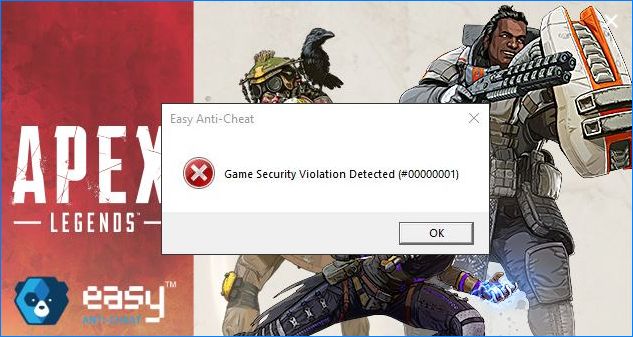
Отключение программ управления RGB подсветкой
Easy Anti-Cheat блокирует доступ к игре, когда на компьютере установлены программы, управляющие подсветкой RGB. Например, такие приложения распознают звуки из игры и то, что происходит на экране, для изменения цвета подсветки установленного оборудования. К сожалению, для EAC это инструменты, которые работают как читы, поэтому возникает ошибка.
К таким средствам относятся популярные приложения типа ASUS Aura Sync (с именем процесса «LightingService.exe») или Corsair iCue. Также аналогичные инструменты компании EVGA, которые управляют RGB подсветкой на видеокарте. Для решения проблемы отключите эти программы перед запуском Apex Legends или полностью их удалите.
Выполните чистую загрузку системы
Чистая загрузка (Clean Boot) – запуск Windows без дополнительных служб и программ в фоновом режиме, кроме тех, которые нужны системе для нормальной работы. Это простой способ отключить все ненужные фоновые процессы, которые могут быть распознаны EAC в качестве угрожающих.
Если на чистой загрузке игра запускается, это значит, что в системе установлена программа или служба, которую античит определяет как подозрительную.
EAC блокирует возможность запускаться программам наложения экрана, мониторинга производительности в играх, а также автоматической RGB подсветкой. Поэтому постарайтесь отследить их на компьютере и отключить.
Apex Legends не запускается на вашем компьютере? Не беда! В сегодняшней статье мы расскажем вам, что может вызывать подобную дилемму и как ее можно разрешить в кратчайшие сроки.
Содержание
- Почему Apex Legends не запускается?
- Системные требования Apex Legends
- Минимальные
- Рекомендуемые
- Apex Legends не запускается — что делать?
- Решение №1 Перезагрузка компьютера
- Решение №2 Обновление графических драйверов
- Решение №3 Проверка целостности игровых файлов
- Решение №4 Запуск Apex Legends от имени администратора
- Решение №5 Добавление игры в список исключений брандмауэра и антивируса
Начиная от устаревших графических драйверов видеокарты и заканчивая системным брандмауэром, блокирующим исполнение процесса игры — причин за тем, что Apex Legends отказывается нормально запускаться на ПК может быть огромное множество. К сожалению, быстро определить, в чем конкретно проблема не получается практически ни у кого из пользователей. Все, что остается делать — это перебирать возможные причины и решения для них.
Давайте же начнем с потенциальных причин:
- поврежденные игровые файлы Apex Legends;
- устаревшие видеодрайвера;
- слабое аппаратное обеспечение (железо);
- системные брандмауэр и антивирус блокируют исполняемый файл игры;
- отсутствие последнего обновления для игры.
Итак, первым делом нам с вами нужно понять, способен ли ваш ПК в принципе нормально работать с текущей версией Apex Legends. Нижеуказанные системные требования взяты прямо с официального сайта EA.
Минимальные
- ОС: 64-битная Windows 7
- ПРОЦЕССОР: четырехъядерный процессор Intel Core i3-6300 3,8 ГГц / AMD FX-4350 4,2 ГГц
- ОЗУ: 6 ГБ
- ВИДЕОКАРТА: NVIDIA GeForce GT 640 / Radeon HD 7730
- ПАМЯТЬ ВИДЕОКАРТЫ: 1 ГБ
- ЖЕСТКИЙ ДИСК: не менее 22 ГБ свободного места
Рекомендуемые
- ОС: 64-битная Windows 7
- ПРОЦЕССОР: Intel i5 3570K или аналогичный
- ОЗУ: 8 ГБ
- ВИДЕОКАРТА: Nvidia GeForce GTX 970 / AMD Radeon R9 290
- ПАМЯТЬ ВИДЕОКАРТЫ: 8 ГБ
- ЖЕСТКИЙ ДИСК: не менее 22 ГБ свободного места
Apex Legends может не запускаться в том случае, если компьютер пользователя располагается ниже системных требований. Пожалуйста, убедитесь в том, что ваш ПК обладает хотя бы минимально необходимым набором железа.

Решение №1 Перезагрузка компьютера
Windows ни в коем случае нельзя назвать идеальной ОС — при ее работе то и дело возникают всевозможные ошибки, баги, глитчи и прочие неполадки. К счастью, всю эту «гадость» можно исправить, перезагрузив свой ПК. Перезагрузите свой компьютер и запустите Apex Legends еще раз. На сей раз все может пройти без каких-либо проблем.
Решение №2 Обновление графических драйверов
Если вы обожаете проводить свободное время за видеоиграми, то вам должно быть известно, что регулярное обновление видеодрайверов — это обязательная процедура для любого уважающего себя геймера. Впрочем, стоит отметить, что некоторые игроки предпочитают оставаться на определенной версии драйверов, которые работают лучше с той или иной игрой.
Не запускаться Apex Legends может на том ПК, где установлены устаревшие видеодрайвера. Установка драйверов для видеокарты производится по разному: в диспетчере устройств либо с помощью установочного пакета, скачанного с официального сайта производителя ГП. Воспользуйтесь нижеуказанными ссылками, чтобы скачать актуальные драйвера для своей видеокарты:
- https://www.amd.com/ru/support
- https://www.nvidia.ru/Download/index.aspx?lang=ru
- https://www.intel.ru/content/www/ru/ru/search.html#sort=relevancy&f:@tabfilter=[Downloads]&f:@stm_10385_ru=[Графические%20адаптеры]
Нажмите ПКМ скачанный исполнительный файл и выберите пункт «Запуск от имени администратора». Далее следуйте инструкциям на экране, чтобы установить последнюю версию драйверов для своей видеокарты + фирменную панель управления. Не забудьте перезагрузить свой ПК, как только закончите с обновлением! Попробуйте запустить Apex Legends еще раз.
Решение №3 Проверка целостности игровых файлов
Возможно, вы не можете запустить Apex Legends из-за того, что некоторые из файлов игры были повреждены. Тяжело сказать, что конкретно вызвало повреждения, однако последние можно устранить, задействовать особые инструменты лаунчеров Origin и Steam. Чтобы запустить проверку целостности игровых файлов Apex Legends в Steam, вам нужно сделать следующее:
- откройте клиент Steam;
- перейдите в библиотеку с играми (в верхней части окошка);
- нажмите ПКМ на Apex Legends и выберите «Свойства»→«Локальные файлы»;
- кликните на пункт «Проверить целостность игровых файлов…»;
- дождитесь окончания проверки и восстановления (если будет такая необходимость) файлов Apex Legends.
В клиенте Origin проверка целостности игровых файлов запускается еще проще:
- откройте клиент Origin;
- перейдите в раздел «Библиотека» (в левой части окошка);
- нажмите ПКМ на Apex Legends и выберите пункт «Восстановить»;
- подождите восстановления игры и запустите ее еще раз.
При наличии файлов, не прошедших проверку и восстановленных впоследствии, Apex Legends должен запуститься без каких-либо проблем.
Apex Legends не запускается без прав администраторской учетной записи — к такому выводу пришли некоторые пользователи в сети. К счастью, процесс выдачи подобных прав невероятно прост:
- перейдите в корневую Apex Legends, например, C:/Program Files/Origin Games/Apex Legends;
- нажмите ПКМ на файл «r5apex.exe» и выберите пункт «Свойства»;
- перейдите во вкладку «Совместимость» и поставьте галочку возле опции «Запускать эту программу от имени администратора»;
- сохраните изменения.
Запустите Apex Legends привычным образом — не через файл r5apex.exe! Если игре действительно не доставало лишь прав администратора, то проблема решена.
Решение №5 Добавление игры в список исключений брандмауэра и антивируса
По какой-то непонятной причине, антивирус и брандмауэр, присутствующие в системе пользователя, могут начать блокировать процесс Apex Legends. Решение — добавить игру в список исключений этих защитных средств, и дело в шляпе. Давайте начнем с брандмауэра:
- нажмите комбинацию WIN+S для вызова системного поисковика;
- вставьте в пустую строку «Брандмауэр Защитника Windows» и выберите найденный результат;
- в левой части окошка кликните на пункт «Разрешение взаимодействия с приложением или компонентом в брандмауэре Защитника Windows»;
- кликните на кнопку «Разрешить другое приложение…» и выберите исполняемый файл r5apex.exe в корневой папке Apex Legends;
- сохраните изменения и закройте все открытые окошки.
Для добавления Apex Legends в список исключения системного антивируса нужно сделать следующее:
- нажмите WIN+S и введите поисковый запрос «Защита от вирусов и угроз»;
- выберите подраздел «Управление настройками» и кликните на кнопку «Добавление или удаление исключений» (со значком плюса);
- укажите расположение исполняющего файла r5apex.exe в корневой папке Apex Legends.
Понятно дело, если на вашем компьютере установлены сторонние антивирус и брандмауэр, то их точно также необходимо деактивировать. Тут мы вам помочь, к сожалению, не сможем, потому как ПО от разных разработчиков имеет свой уникальный граф. интерфейс. Так или иначе, как только отключите брандмауэр/антивирус, проверьте, запускается Apex Legends или нет.
Что же, если ваша копия Apex Legends не запускается даже после использования всех вышеуказанных решений, то мы настоятельно рекомендуем обраться в техническую поддержку EA.
Apex Legends не запускается на вашем компьютере? Не волнуйntcm. Вы можете исправить проблему с запуском Apex Legends с помощью приведенных ниже решений.
Вот решения, которые помогают людям решить их проблему: Apex Legends не запускается. Необязательно пробовать их все; просто двигайтесь вниз по списку, пока игрснова не заработает.
Разработчики игр постоянно выпускают патчи для улучшения своих игр и устранения любых проблем, поэтому вам следует проверять наличие обновлений для своей игры в Origin или на официальном сайте. Затем установите последний патч, чтобы поддерживать его в актуальном состоянии. Это может исправить некоторые проблемы, например, когда Apex Legends не запускается.
Если обновление Apex Legends не решит вашу проблему, не волнуйтесь. Есть и другие решения, которые стоит попробовать.
Попробуйте восстановить игру в Origin
Если Apex Legends не запускается на вашем компьютере, вы можете решить проблему с игрой с помощью функции «Восстановить игру» в Origin.
Вот что вы можете сделать:
1) Откройте клиент Origin и перейдите в Моя игровая библиотека.
2) Перейдите в Apex Legends и щелкните его правой кнопкой мыши. Затем выберите «Восстановить».
3) Следуйте инструкциям на экране, чтобы завершить его.
4) Перезагрузите компьютер.
5) Запустите Apex Legends и посмотрите, правильно ли он работает.
По-прежнему ничего хорошего? Не волнуйся. Есть еще кое-что, что можно попробовать.
Если Apex Legends не запускается, когда вы открываете его в обычном режиме, вы можете попробовать запустить его от имени администратора.
1) Введите Apex Legends в поле поиска на рабочем столе и щелкните правой кнопкой мыши Apex Legends, чтобы выбрать Запуск от имени администратора.
2) Примите UAC, если будет предложено.
3) Проверьте, правильно ли запускается Apex Legends.
Если Apex Legends не запускается, попробуйте следующий совет.
Если же Apex Legends успешно запустится, это будет вашим решением. Затем вы можете настроить параметры своего приложения, выполнив следующие действия:
1) Введите Apex Legends в поле поиска на рабочем столе и щелкните правой кнопкой мыши Apex Legends, чтобы выбрать «Открыть расположение файла».
2) Откроется проводник. Щелкните правой кнопкой мыши Apex Legends .exe и выберите «Свойства».
3) Щелкните вкладку «Совместимость». Затем установите флажок «Запускать эту программу от имени администратора» и нажмите «Применить».
4) Сохраните изменения.
Таким образом, вы можете запускать Apex Legends от имени администратора каждый раз при запуске на своем компьютере.
Обновите драйвер видеокарты
Отсутствующие или устаревшие драйверы устройств на вашем компьютере могут привести к сбою запуска игры, особенно драйвера видеокарты. Чтобы исключить это как причину вашей проблемы, вы должны убедиться, что ваши драйверы обновлены, и обновить те, которые не обновлены.
Есть два способа обновить драйверы: вручную и автоматически .
- Обновление драйверов вручную. Вы можете перейти на веб-сайт производителя устройства, найти последнюю версию драйвера, а затем вручную загрузить и установить ее на свой компьютер. Это требует времени и навыков работы с компьютером.
- Автоматическое обновление драйверов — если у вас нет времени или терпения, вы можете сделать это автоматически с помощью Driver Easy.
Driver Easy автоматически распознает вашу систему и найдет для нее подходящие драйверы. Вам не нужно точно знать, в какой системе работает ваш компьютер, вам не нужно рисковать загрузкой и установкой неправильного драйвера, и вам не нужно беспокоиться об ошибке при установке.
Вы можете автоматически обновлять драйверы с помощью БЕСПЛАТНОЙ или Pro версии Driver Easy. Но с версией Pro требуется всего 2 клика (и вы получаете полную поддержку и 30-дневную гарантию возврата денег ):
1) Загрузите и установите Driver Easy.
2) Запустите Driver Easy и нажмите кнопку «Сканировать сейчас» . Затем Driver Easy просканирует ваш компьютер и обнаружит все проблемные драйверы.
3) Нажмите кнопку « Обновить» рядом с графической картой, чтобы автоматически загрузить последние версии драйверов (это можно сделать в БЕСПЛАТНОЙ версии). Затем установите драйверы на свой компьютер.
Или нажмите «Обновить все», чтобы автоматически загрузить и установить правильную версию всех драйверов, которые отсутствуют или устарели в вашей системе (для этого требуется версия Pro — вам будет предложено выполнить обновление, когда вы нажмете «Обновить все»).
4) Перезагрузите компьютер, чтобы изменения вступили в силу.
Теперь запустите Apex Legends и посмотрите, работает ли он.
Разрешить подключения через брандмауэр Windows
Скорее всего, брандмауэр Windows блокирует Apex Legends, и поэтому Apex Legends не запускается нормально. Вы должны проверить и убедиться, что подключения к Apex Legends разрешены через брандмауэр Windows.
1) Откройте Панель управления на вашем компьютере.
2) Щелкните Брандмауэр Windows (или Брандмауэр Защитника Windows).
3) Щелкните Разрешить использование приложения или функции через брандмауэр Защитника Windows.
4) Щелкните Изменить настройки . В списке разрешенных приложений и функций прокрутите вниз и посмотрите, есть ли там Apex Legends.
5) Если Apex Legends есть, убедитесь, что он разрешен через брандмауэр Windows, установив флажки «Домен» , «Частный» и «Общедоступный».
Если Apex Legends там нет, щелкните Разрешить другое приложение.
Нажмите «Обзор», чтобы выбрать Apex Legends, затем нажмите «Добавить».
Убедитесь, что Apex Legends разрешен в домене , частном и общедоступном.
6) Сохраните настройки и перезагрузите компьютер.
Запустите игру и посмотрите, работает ли она.
Все еще не повезло? Не теряйте надежды. Есть еще кое-что, что можно попробовать.
Переустановите игру
Если ни один из вышеперечисленных методов не помог вам, попробуйте удалить Apex Legends и приложение Origin и переустановить их. Затем проверьте, сможете ли вы запустить эту игру.
1) На клавиатуре одновременно нажмите клавишу с логотипом Windows и R, чтобы открыть окно «Выполнить».
2) Введите appwiz.cpl и нажмите OK.
3) Щелкните Origin и Apex Legends соответственно, затем щелкните Удалить.
4) Следуйте инструкциям на экране, чтобы удалить Origin и Apex Legends со своего компьютера.
5) Переустановите Origin и Apex Legends.
Откройте Apex Legends и посмотрите, правильно ли он запускается.
Проверьте системные требования
Если ни один из способов вам не помог, то проверьте подходит ли ваш компьютер для игры. Откройте системные требования Apex Legends и изучите информацию.
Надеемся, что этот гайд поможет, если однажды Apex Legends не запустится на вашем компьютере.
Часто игроки сталкиваются с трудностями при запуске или в ходе матча. Иногда игра вылетает сама по себе, иногда показывает диаологовое окно с кодом ошибки. Многие геймеры не знают, как избавиться от проблемы. Разбираем известные ошибки в Apex Legends и способы их решения
Одна из самых частых трудностей – вылет без появления диалогового окна с сообщением об ошибке. Самые распространенные причины его возникновения – это нехватка ОЗУ или видеопамяти. Обычно она проявляется на встроенных видеокартах, у которых нет своих чипов памяти и которые вместо них используют оперативку.
Решение проблемы – увеличение файла подкачки. Делаем следующее:
Затем прописываем нужный объем файла подкачки и сохраняем изменения (Применить → ОК). Размер виртуальной памяти должен быть таким, чтобы вместе с ОЗУ он составлял не менее 32 ГБ. Столько нужно потому, что ОЗУ будет использоваться еще и как видеопамять.
Если эта мера не помогла, то, скорее всего, ваш компьютер не отвечает минимальным системным требованиям игры и Apex на нем просто не запустится.
Эта проблема вызвана отсутствие подключения к Интернету. Первым делом проверяем значок сети на Панели задач. В норме он должен выглядеть так:

Если подключения нет, на месте изображения монитора будет перечеркнутый земной шар. Если увидели его, проверяем сетевые кабели, смотрим, работает ли роутер.
Иногда подключение пропадает из-за проблем на стороне провайдера. Это довольно часто бывает с Ростелекомом. В этом случае сеть доступна, сайты открываются, но сервера Apex недоступны – не прогружается даже меню, вылетает сообщение об ошибке сети.
В этом случае можно попробовать подключиться через какой-нибудь-бесплатный VPN. Например, Psiphone. Обычно это помогает.

Но учтите – VPN увеличивает пинг. Поэтому если хотите действительно комфортной игры, лучше просто подождать. В большинстве случаев проблемы на стороне провайдера решаются буквально за 30-40 минут.
Далее способы решения распространенных ошибок, по которым игра выводит диалоговое окно с номером.
Появляется у тех, кто скаичвает игру через Origin. Обусловлена тем, что система неправильно распознает exe-файл. Она считает, что он предназначен для 32-битной Windows. Путей решения проблемы 2.
Первый – стандартные инструменты системы. В поиске набираем «Совместимость» и видим вот такой результат:

Запускаем утилиту и проводим процедуру до конца.

Кликаем по иконке Apex. Все должно запуститься.
Второй способ – перемещение файлов игры в папку Origin (или файлов клиента в папку с игрой). Проще всего удалить и то, и другое, а затем при установке выбрать соответствующий путь.

Engine Error – группа номерных ошибок движка игры. Могут возникать из-за неправильных настроек графики или работы дополнительного программного обеспечения.
Если играете через Origin, нужно сделать следующее:
- Перейти в клиент EA;
- Найти Apex;
- Кликнуть по шестеренке на странице игры;
- В появившемся меню выбрать «Восстановить».

После этого будут восстановлены первоначальные настройки игры и удалены изменения, внесенные в программные скрипты.
Что касается стороннего ПО, то на работу Apex может повлиять nVidia GeForce Experience. Понадобится сделать 2 вещи:
Ошибка с таким кодом свидетельствует, что игру пытаются запустить на процессоре, который не поддерживает инструкции SSSE3. Увы, в большинстве случаев она решается только покупкой нового ЦП.
Но бывают ситуации, когда набор инструкций на процессоре есть, а игра все равно не запускается. Это бывает из-за того, что Apex по каким-то причинам видит не все ядра ЦП и не использует все доступные инструкции В этом случае делаем следующее:
- Восстанавливаем Apex через Origin описанным выше способом;
- В библиотеке выбираем Apex и запускаем с дополнительным параметром -useallavailablecores (значок шестеренки → расширенные настройки запуска).
Появляется в случае краша EasyAntiCheat. Без античита игра работать не будет. Следовательно, если не работает он сам, она вылетает с ошибкой.
Первый способ решения проблемы – запуск процедуры восстановления античита. Нужно:
- Перейти в папку с игрой (или в папку Steam, если скачали Apex оттуда);
- Найти файл EasyAntiCheat_Setup и запустить его;
- Кликнуть «Помощь в восстановлении» и следовать инструкциям.

По окончании процедуры античит должен заработать нормально.
Второй способ – удаление системного файла программы, в котором хранятся неправильные настройки, не позволяющие запустить игру. Делаем следующее:
- Переходим в папку C:Program Files (x86)EasyAntiCheat;
- Находим файл с расширением .sys;
- Удаляем его.
Античит все равно запустится, так как он создаст файл .sys заново. Только вот параметров, которые мешают работе ПО, там уже не будет.
Иногда неправильная работа EasyAntiCheat связана с устаревшими драйверами видеокарты и старой версией системы. Так что можно попробовать все это обновить.
Для обновления драйвера видеокарты делаем следующее:
- Открываем Диспетчер устройств (Настройки → О программе → Диспетчер устройств);
- Жмем «Видеоадаптеры», затем дважды щелкаем по своей видеокарте;
- На вкладке «Драйвер» кликаем «Обновить».

Для обновления системы:
- В настройках переходим в раздел «Обновления и безопасность»;
- Открываем вкладку «Центр обновлений»;
- Жмем «Установить сейчас».

Если ничего из перечисленного не помогло, необходимо полностью удалить игру, а затем установить заново. Это наверняка решит проблему с ошибкой 30005. Но всегда есть вероятность, что потом она появится снова.
Если появилось диалоговое окно с сообщением об этом, значит не удалось загрузить файлы игры на диск. Это может произойти по двум причинам:
- Плохое интернет-соединение (или его отсутствие);
- Работа антивируса.
Как решается первая проблема, описано выше (см. «Ошибка подключения Apex Legends»). Для устранения второй понадобится отключить антивирус. Если используется только стандартный защитник Windows, делаем следующее:
- Переходим в настройки;
- Открываем «Обновления и безопасность»;
- Щелкаем по вкладке «Безопасность Windows»;
- Выбираем «Защита от вирусов и угроз»;
- Открываем настройки;
- Перемещаем виртуальный переключатель «Защита в режиме реального времени».

Итоги
При запуске Apex могут возникнуть проблемы. Некоторые из ошибок имеют цифровое обозначение, другие нет. Большинство можно устранить. В отдельных случаях необходима переустановка игры или даже замена железа.
Автор гайда: arm89i